چگونه رمز آیفون و آیپد را بازیابی کنیم؟
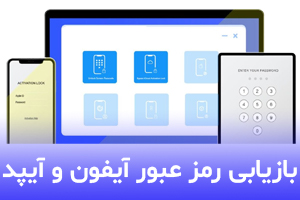
بازیابی رمز آیفون و آیپد
قفل گوشی های امروزی با روش های بیومتریک مانند اثر انگشت، فیس آیدی و ... قابل بازگشایی هستند. این مسله باعث می شود تا اکثر کاربران از این روش ها برای باز کردن صفحه نمایش گوشی استفاده کنند و همین امر باعث فراموش کردن رمز عبور می شود. اگر شما هم رمز عبور گوشی آیفون یا آیپد خود را فراموش کرده اید در این مطلب قصد داریم راه هایی را در اختیار شما قرار دهیم تا بتوانید به راحتی اقدام به بازیابی رمز عبور آیفون یا آیپد کنید. همراه ساتل دیجیتال باشید.
روش های مختلفی برای بازیابی رمز آیفون و آیپد وجود دارد. یکی از روش ها استفاده از برنامه UnlockGo است. این نرم افزار قدرتمند است و برای بازیابی رمز عبور آیفون و آیپد می توانید روی آن حساب کنید. با این برنامه می توانید به راحتی قفل MDM را حذف کنید.
روش اول: باز کردن قفل گوشی با آی کلاد
اگر برروی گوشی خود قابلیت Find My Phone را فعال کرده اید بودن مشکل می توانید قفل دستگاه را باز کنید. این نکته را در نظر داشته باشید که برای استفاده از این روش باید به حساب کاربری اپل دسترسی داشته باشید. در غیر اینصورت استفاده از این روش امکان پذیر نیست. با فرض اینکه قابلیت Find My Phone برروی دستگاه فعال است و به حساب کاربری اپل دسترسی دارید برای باز کردن قفل دستگاه با این روش باید مراحل زیر را انجام دهید:
- با یک گوشی آیفون، آیپد یا مک وارد آدرس icloud.com/find شوید.
- در قسمت ورود به حساب کاربری اپل آیدی و رمز عبور خود را وارد نمایید.
- نام گوشی خود را در میان لیست دستگاه های متصل به حساب کاربری وارد شده پیدا کنید و گزینه Erase iPhone را وارد کنید.
روش دوم: بازگردانی به تنظیمات کارخانه
یکی از روش های ساده برای مواقعی که رمز آیفون را فراموش کرده اید، بازگردانی به حالت تنظیمات کارخانه است. برای استفاده از این روش فقط باید نرم افزار آیتونز را روی لپ تاپ یا کامیپوتر نصب داشته باشید. در صورتی که برنامه آیتونز را ندارید، می توانید از سایت رسمی اپل آن را دانلود و نصب کنید. برای استفاده از این روش باید مراحل زیر را انجام دهید:
- آیفون یا آیپد را روی حالت ریکاوری قرار دهید. حالت ریکاوری در گوشی های آیفون روش های مختلفی دارد که در ادامه این روش ها را بررسی می کنیم.
گوشی های آیفون 8 به بالا: برای انجام این کار در گوشی های آیفون 8 به بعد کلید کناری گوشی و یکی از کلیدهای تغییر ولوم را همزمان نگه دارید تا ببرروی صفحه نمایش یک اسلایدر مشاهده کنید. اسلایدر نمایش داده شده را بکشید تا گوشی شما خاموش شود. همزمان کلید پاور گوشی را نگه دارید و به لپ تاپ یا کامپیوتر متصل کنید.
گوشی های آیفون 7 و آیفون 7 پلاس: برای انجام این کار در گوشی های آیفون 7 و آیفون 7 پلاس کلید کناری گوشی را نگه دارید سپس اسلایدر نمایش داده شده برروی صفحه نمایش را بکشید تا گوشی خاموش شود. سپس هنگام اتصال گوشی به لپ تاپ یا کامپیوتر کلید ولوم پایین را نگه دارید تا صفحه ریکاوری را مشاهده کنید.
گوشی های آیفون 6 و مدل های قدیمی تر: در گوشی های آیفون 6 و مدل های قدیمی تر گوشی را خاموش کنید. سپس کلید هوم را زیر دستتان نگه دارید تا صفحه ریکاوری را مشاهده کنید.
- بعد از اینکه گوشی را به لپ تاپ یا کامپیوتر متصل کردید، یک پیغام از برنامه آیتونر مشاهده می کنید که باید در این پیغام گزینه Restore را انتخاب کنید.
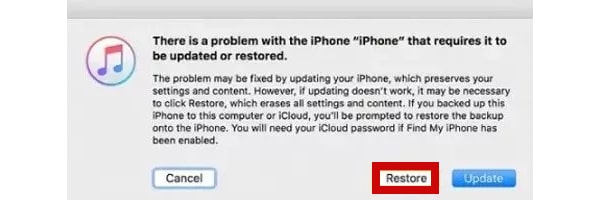
- در این مرحله باید تا پایان نصب ios برروی آیفون نصب شود. این نکته را در نظر داشته باشید که ممکن است این فرآیند کمی زمان بر باشد.
روش سوم: باز کردن قفل آیفون با برنامه UnlockGo
برنامه UnlockGo یک برنامه کامل برای زمانی است که شما رمز گوشی را فراموش کرده اید یا می خواهید قابلیت Find My Phone را بدون نیاز به پسورد خاموش کنید. شما این برنامه رو می توانید از سایت iToolab را برای سیستم عامل ویندوز یا مک دانلود و نصب نمایید. بعد از نصب برنامه UnlockGo باید مرحل زیر را انجام دهید:
- گوشی را به پل تاپ یا کامپیوتر متصل کنید.
- با اتصال گوشی به سیستم به طوور اتوماتیک فرآیند شناسایی دستگاه انجام خواهد شد. بعد از اتصال دستگاه به سیستم گزینه Unlock Screen Passcode را انتخاب کنید.
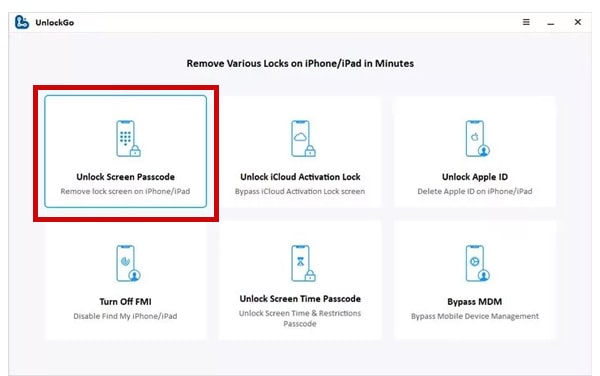
- در صورتی که گوشی توسط برنامه شناخته نشد باید دستگاه را برروی حالت ریکاوری که در روش دوم همین مقاله آموزش داده ایم قرار دهید.
- در این مرحله آخرین ورژن فریمور برای گوشی خود را دانلود کنید. برای انجام این کار در ابتدا مسیر ذخیره سازی را در بخش Save Path مشخص کنید و در آخر برروی گزینه Download کلیک کنید تا دانلود فایل آغاز شود.
- این نکته را در نظر داشته باشید که برای دانلود فایل های فریمور باید به یک اینترنت پر سرعت وصل باشید. چون این فایل ها حجم بالایی دارند ممکن است این فرآیند کمی طول بکشد.
- بعد از دانلود فایل برای بازیابی رمز عبور گوشی برروی گزینه Unlock Now یا Start Unlock کلیک کنید.
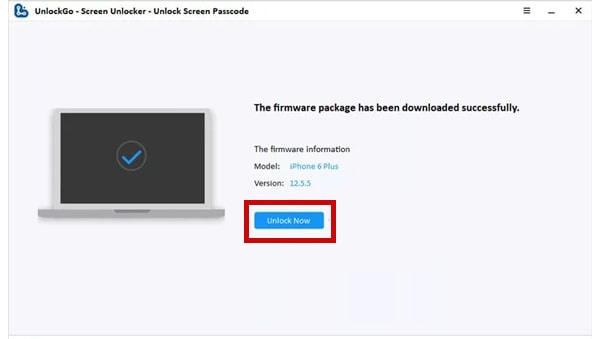
- در این مرحله می توانید برای گوشی خود پسورد جدید انتخاب کنید.
- همچنین اگر از اطلاعات گوشی از طریق آیتونز یا آی کلاد نسخه پشتیبان تهیه کردید، می توانید اطلاعات خود را بازیابی کنید.
- حتما حین انجام فرآیند گوشی را از سیستم جدا نکنید. این کار ممکن است به گوشی شما آسیب وارد کند.
در این مطلب ما درباره روش های بازیابی رمز عبور آیفون و آیپد صحبت کردیم. امیدواریم که این مطلب برای شما مفید بوده باشد. لطفا نظرات و تجربیات خود را در این زمینه در بخش نظرات در اختیار ما و سایر کاربران قرار دهید. با تشکر از شما











